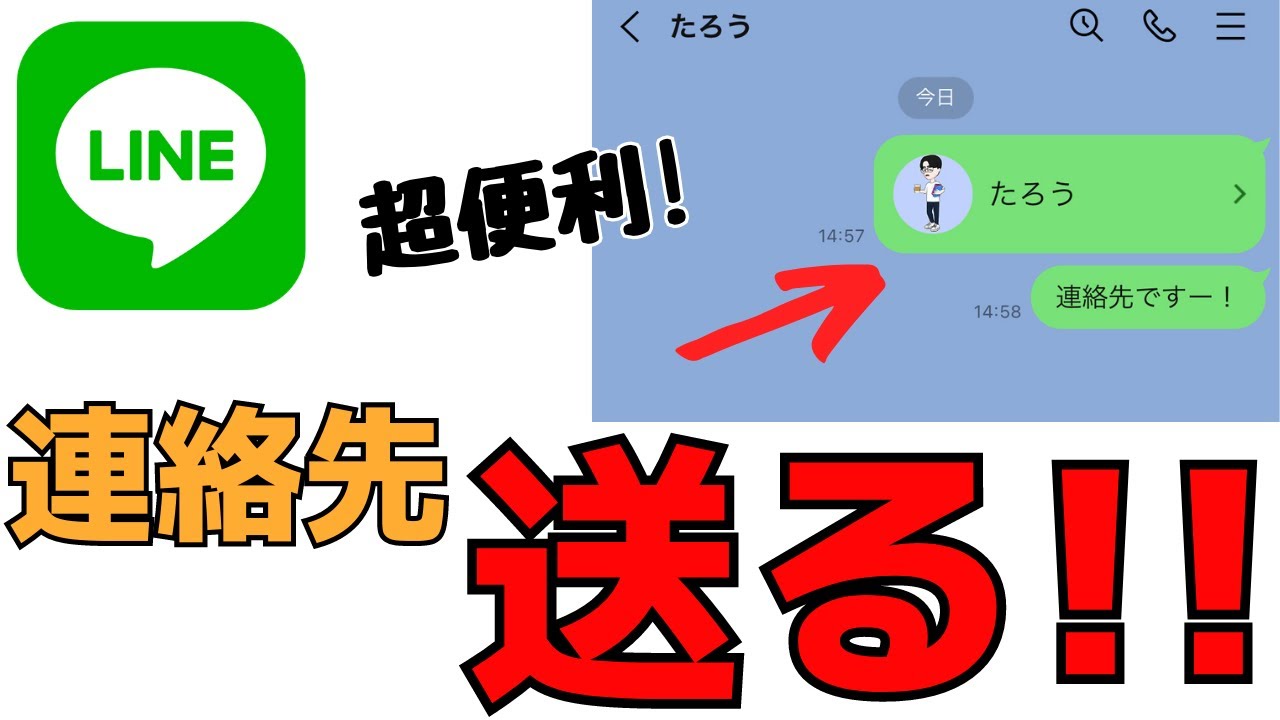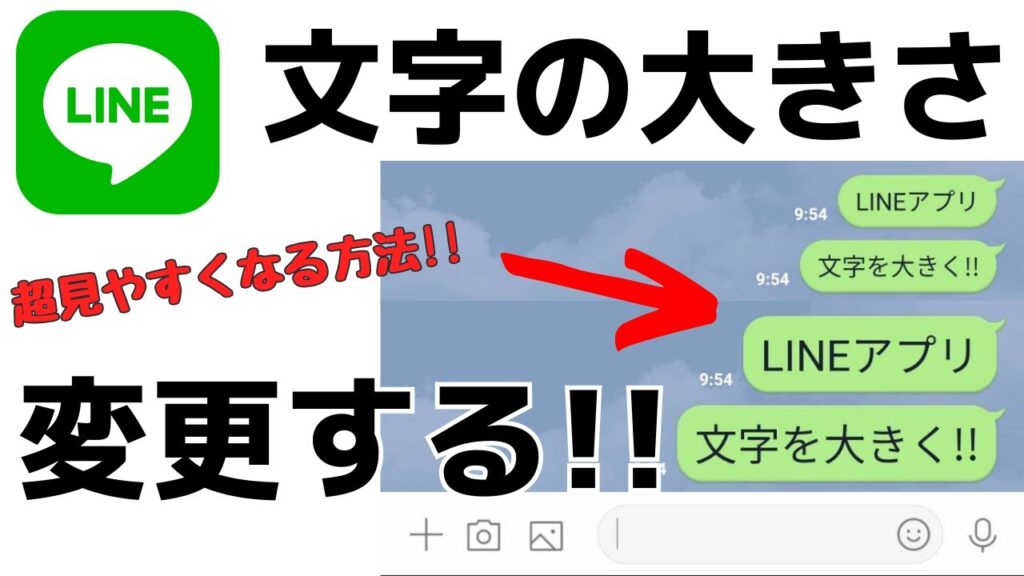
最新記事 by スマホの教科書サイト運営者【田端】 (全て見る)
- 前澤社長新サービス「カブアンドモバイル」ってどうなの?乗り換えは簡単?お得さやプランを解説! - 2024年11月22日
- 【特殊詐欺?】着信があっても掛け直してはいけない電話番号とは?スマホの使い方 - 2024年11月18日
「LINEアプリの文字が小さくて読みにくい・・」
「トーク画面の文字を大きくすることってできるの?」
多くの方が利用されているLINEアプリですが、トーク画面に表示される文字のサイズを簡単に変更できるって知っていましたか?
人によってはLINEで表示される文字を大きく、または小さくすることでより画面が見やすくなり使いやすくなるという方もいらっしゃると思います。
今回の記事ではiPhone版LINEアプリ、Androidスマホ版LINEアプリそれぞれのアプリで文字のサイズを変更する方法について紹介します。
設定方法自体もすごく簡単なので、LINEアプリで表示される文字の大きさを変更したいという方はぜひ参考にしてください。
スポンサー広告
iPhone版LINEアプリでの手順
それではまずiPhone版のLINEアプリで表示される文字のサイズの変更方法について紹介していきます。
iPhoneの場合は以下の手順で文字の大きさを変更することができるんです。
- LINEアプリを開く
- ホーム画面を表示し設定アイコンをタップ
- トークをタップ
- フォントサイズをタップ
- 変更したい大きさを選択
- これで完了です。
このような手順でLINEアプリに表示される文字のサイズを変更することができます。
ちなみにこちらでは、iPhone版のLINEアプリで表示される文字サイズの変更方法について動画で紹介しています。
動画で手順を確認したいという方はこちらも参考にしてください。
それではここからは詳しく文字サイズを変更する方法について紹介していきます。
iPhone版LINEアプリ表示される文字サイズを変更する方法
まずiPhoneのホーム画面に表示されているLINEアプリをタップして開いてください。
続いてLINEアプリの下の部分に表示されている「ホーム」という部分をタップして、LINEアプリのホーム画面を表示してください。
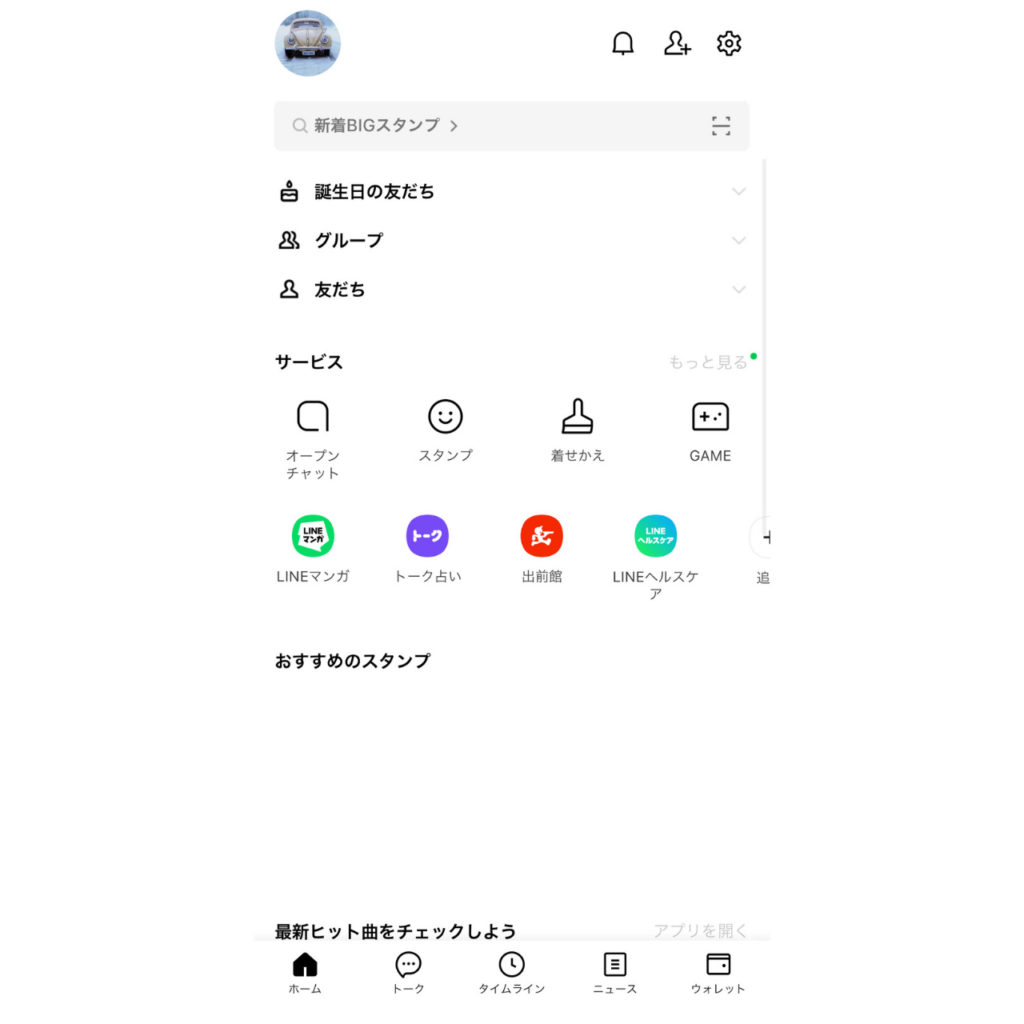
こちらがLINEアプリのホーム画面の画像です。
続いてこの画面の左上に表示されている歯車のアイコン、設定アイコンをタップして開いてください。
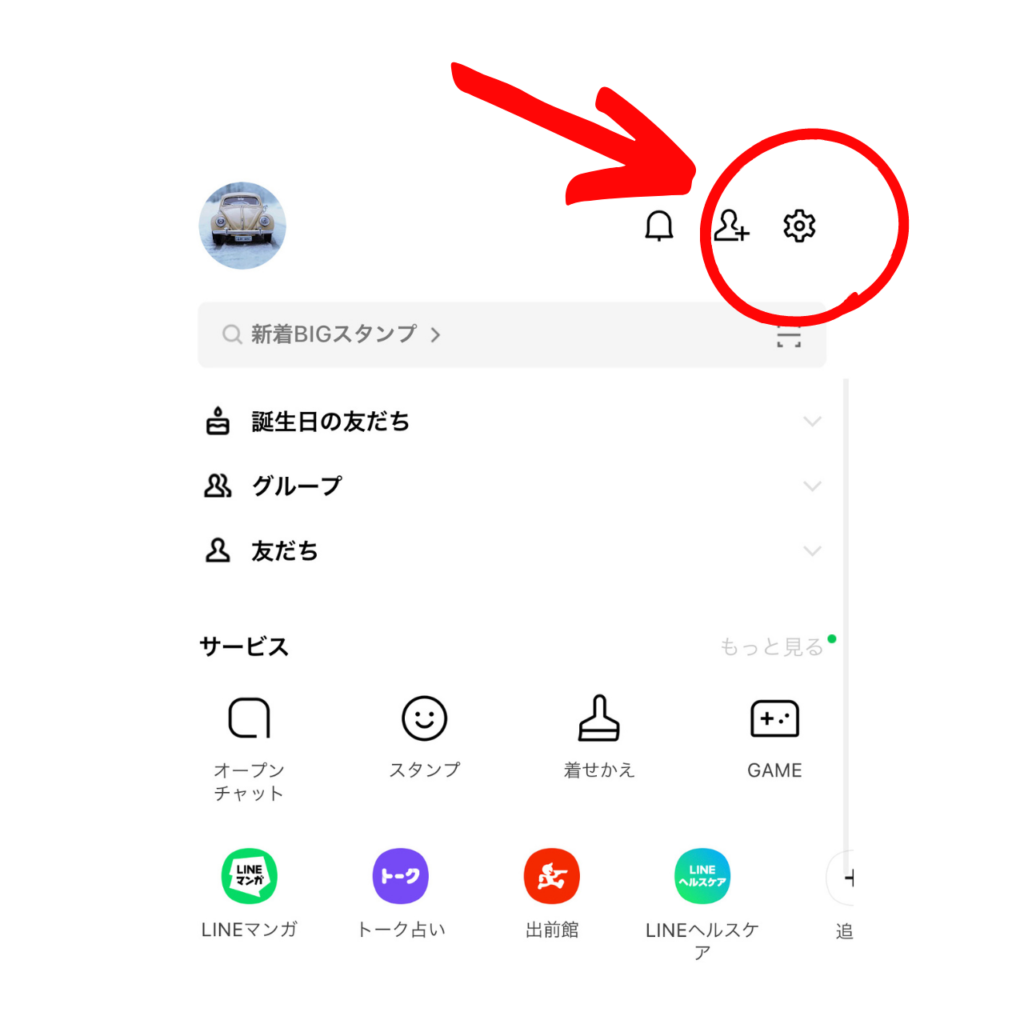
タップをするとLINEアプリに関する様々な設定ができる画面に進みます。
この画面から「トーク」と表示されている部分をタップして下さい。
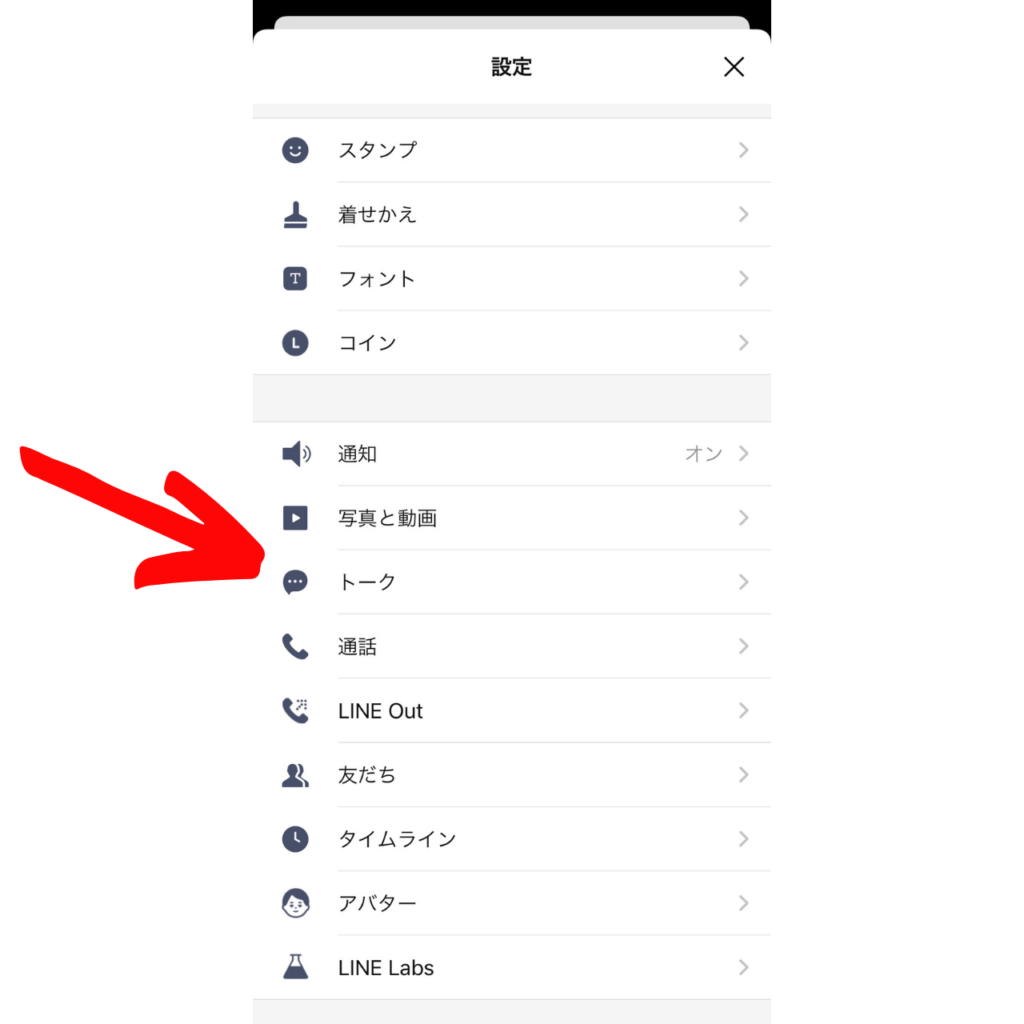
するとメニュー画面の中に「フォントサイズ」という項目があります。
こちらをタップすることでLINEアプリで表示される文字のサイズを変更することができるんです。
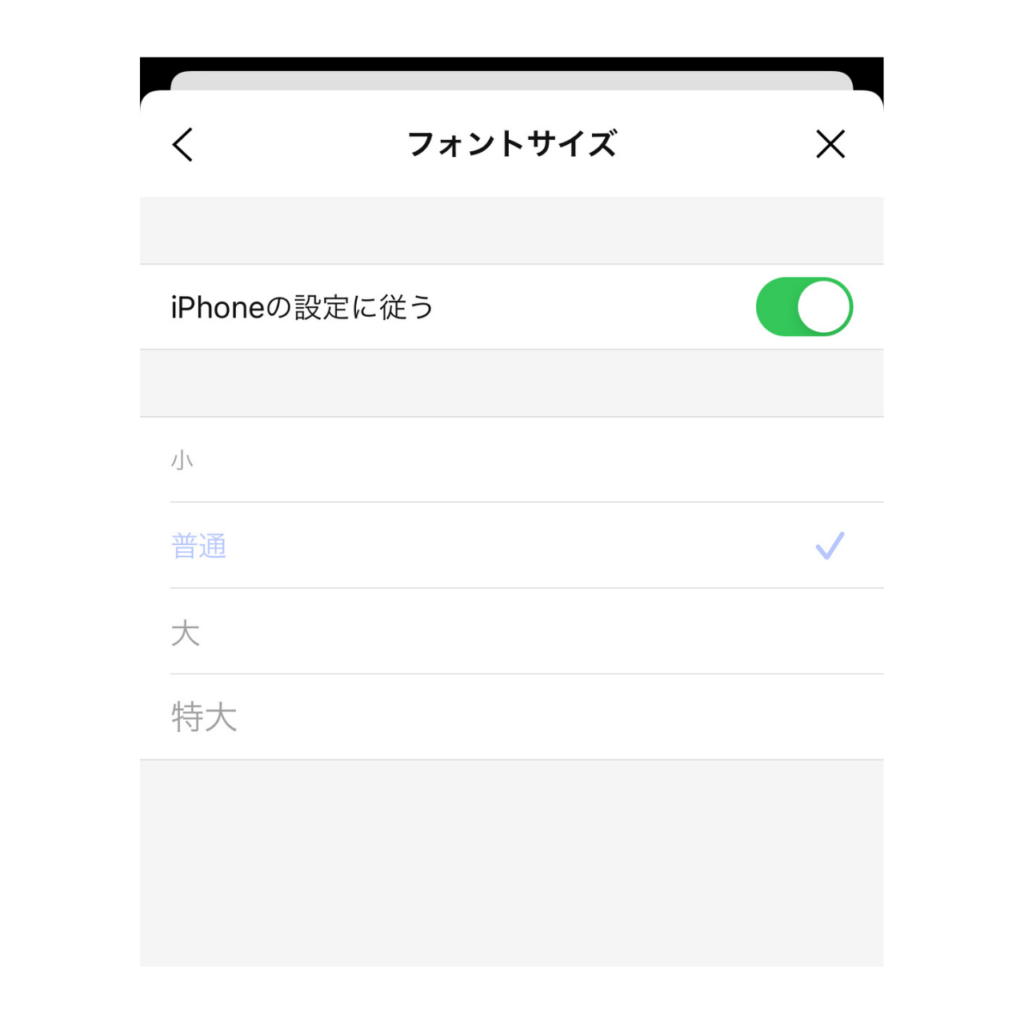
こちらは実際に設定ができる画面を表示しています。
基本的に何も設定をしていない場合は画像のように「iPhoneの設定に従う」という表示がされていると思います。
このiPhoneの設定に従うという項目は、iPhoneでは設定アプリで表示される文字の大きさを設定することができ、その設定がLINEアプリにも反映されるように設定がされているということですね。
もちろんこの設定は簡単にタップをすることで解除することが可能です。
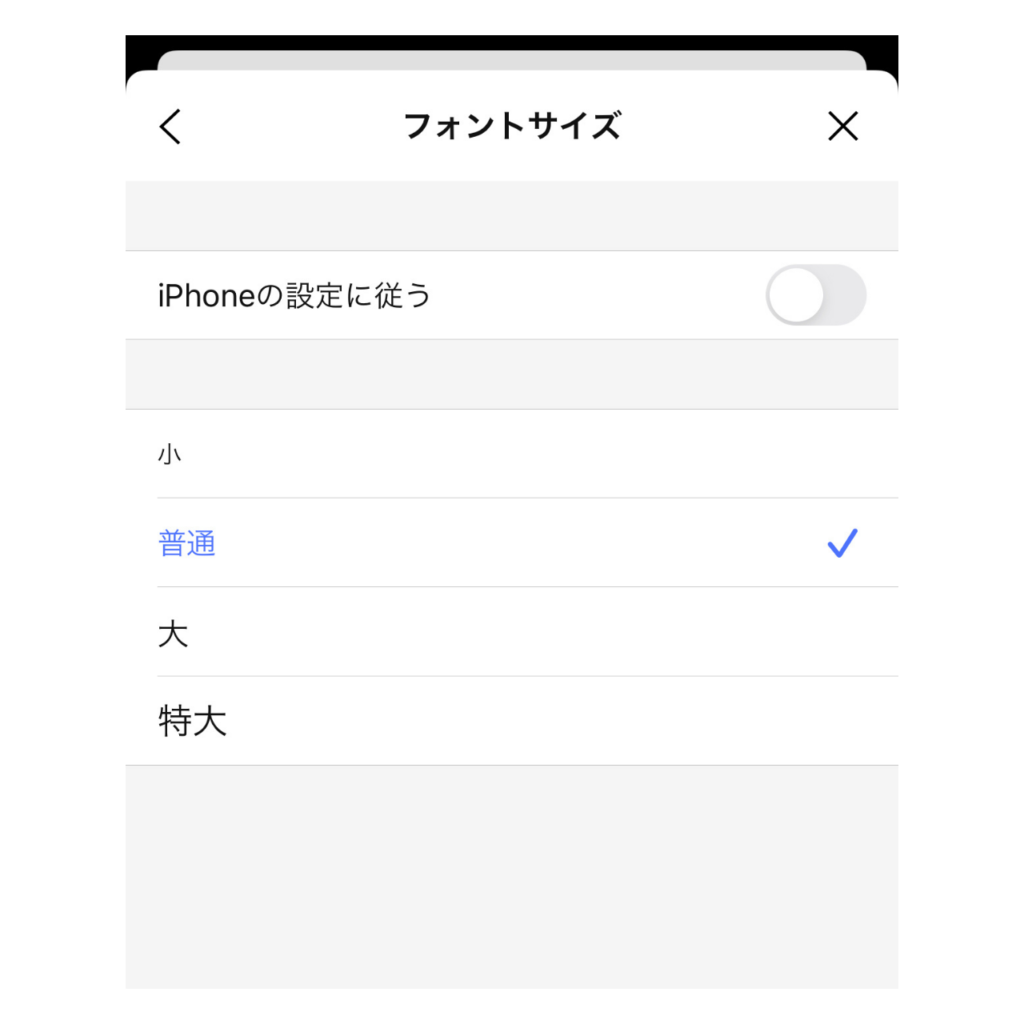
iPhoneの設定に従うという部分をタップすると、このように設定が解除できるのであとは小・普通・大・特大から設定をしたい文字サイズをタップして選択をしてください。
これで設定は完了です。
この設定をした状態でトーク画面を表示すると、実際に選択した文字サイズに変更されています。
文字を大きくしたい、または小さくしたいという方はこの方法を試してみてください。
Androidスマホ版LINEアプリでの手順
続いてはAndroidスマホ版LINEアプリでの手順について紹介していきます。
手順は以下の通りです。
- LINEアプリを開く
- ホーム画面を表示する
- 設定アイコンをタップ
- トークを選択
- フォントサイズから変更をしたい文字サイズを選択
- これで完了です。
基本的にはiPhoneとほとんど同じ操作方法で表示される文字サイズを変更することができます。
動画で手順を知りたいという方はこちらの動画も参考にしてください↓↓
それではAndroidスマホ版LINEアプリで文字サイズを変更する方法について詳しく紹介していきます。
Androidスマホ版LINEアプリ表示される文字サイズを変更する方法
まずスマホのホーム画面に表示されているLINEアプリをタップして、ホーム画面を表示してください。
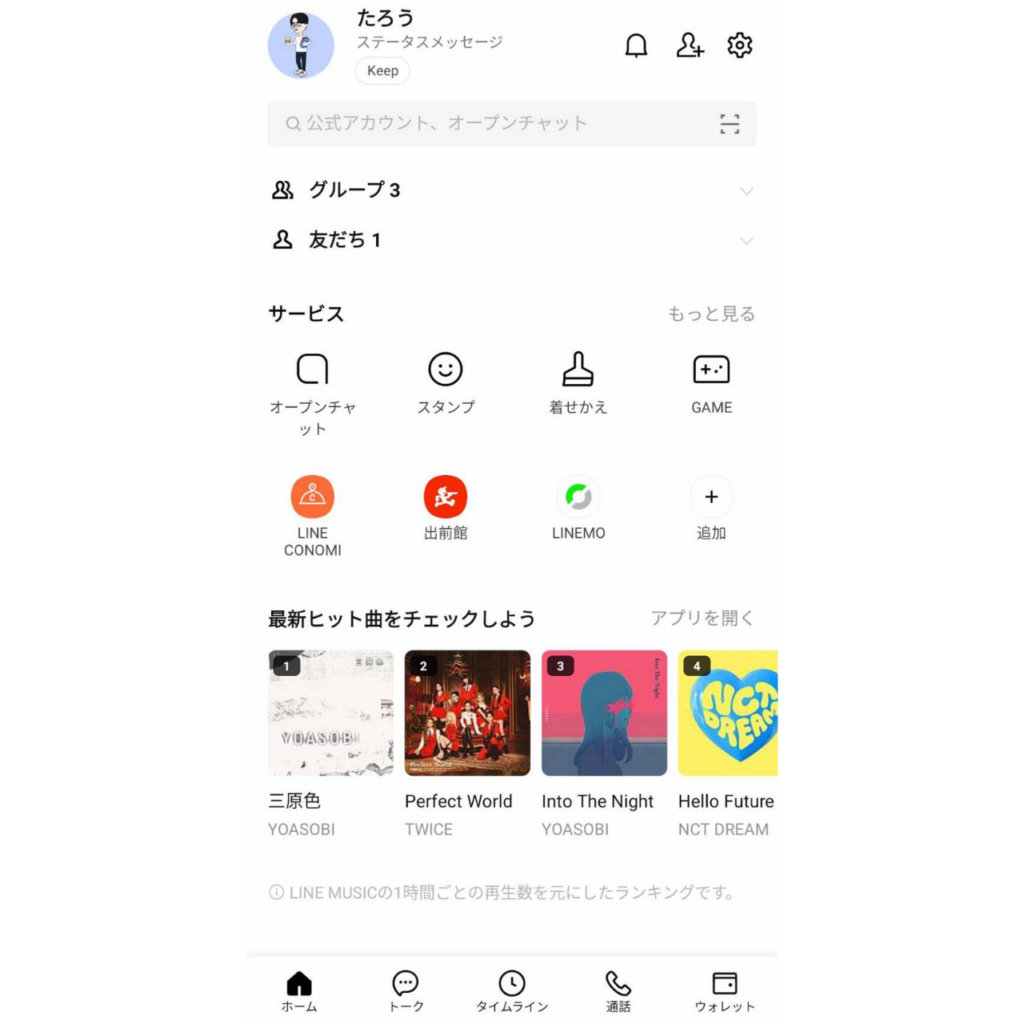
続いて画面の右上に表示されている歯車のアイコン、設定アイコンをタップして開いてください。
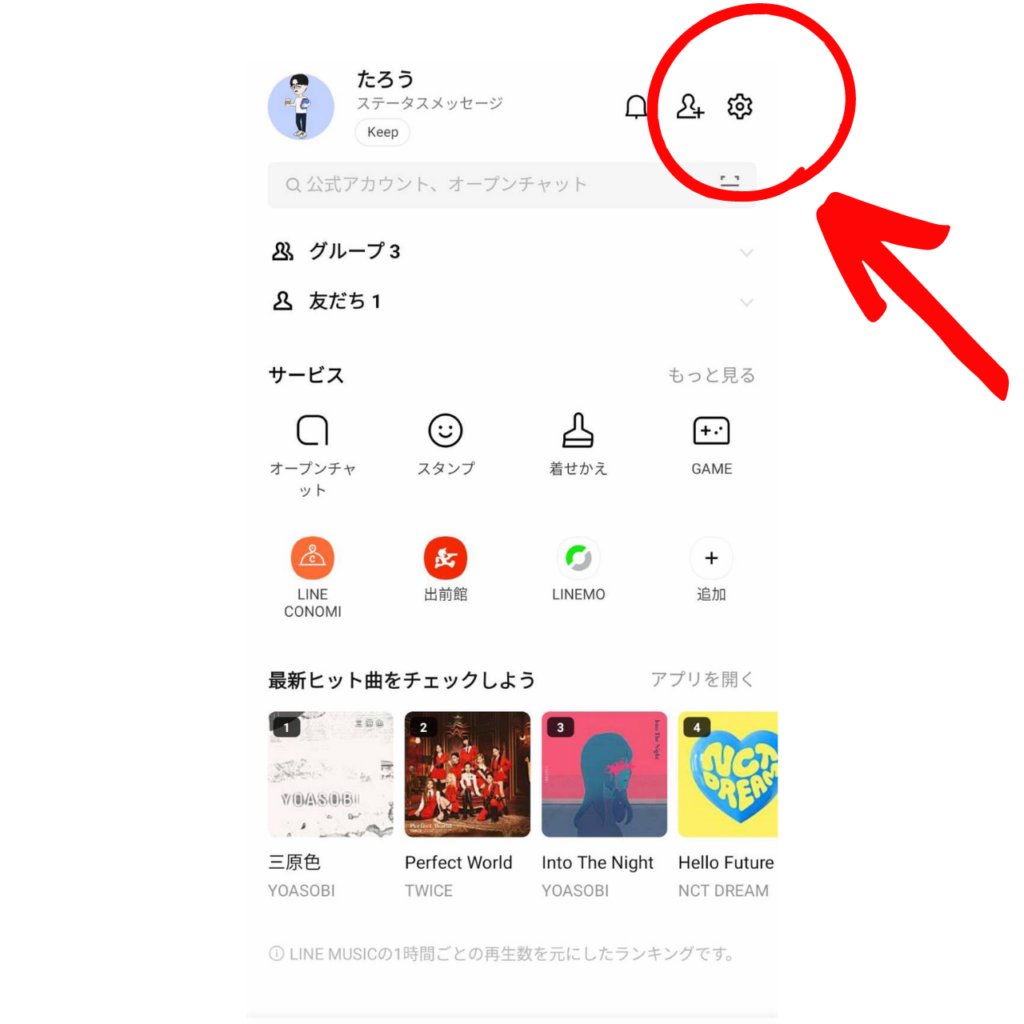
タップをするとLINEアプリに関して設定ができる画面に進みます。
続いてこちらの画面からトークという部分をタップすると、LINEアプリの文字サイズが変更できる「フォントサイズ」という部分をタップすることで設定を行うことができるんです。
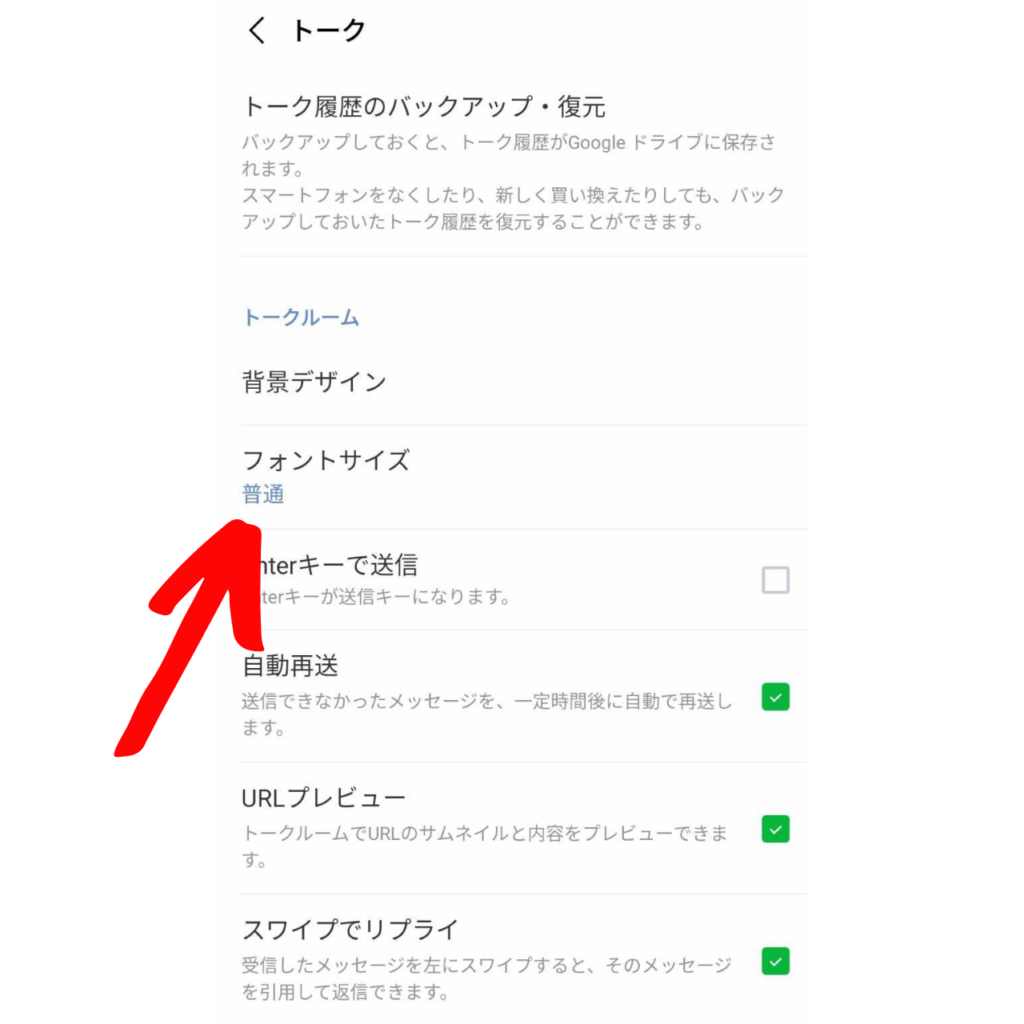
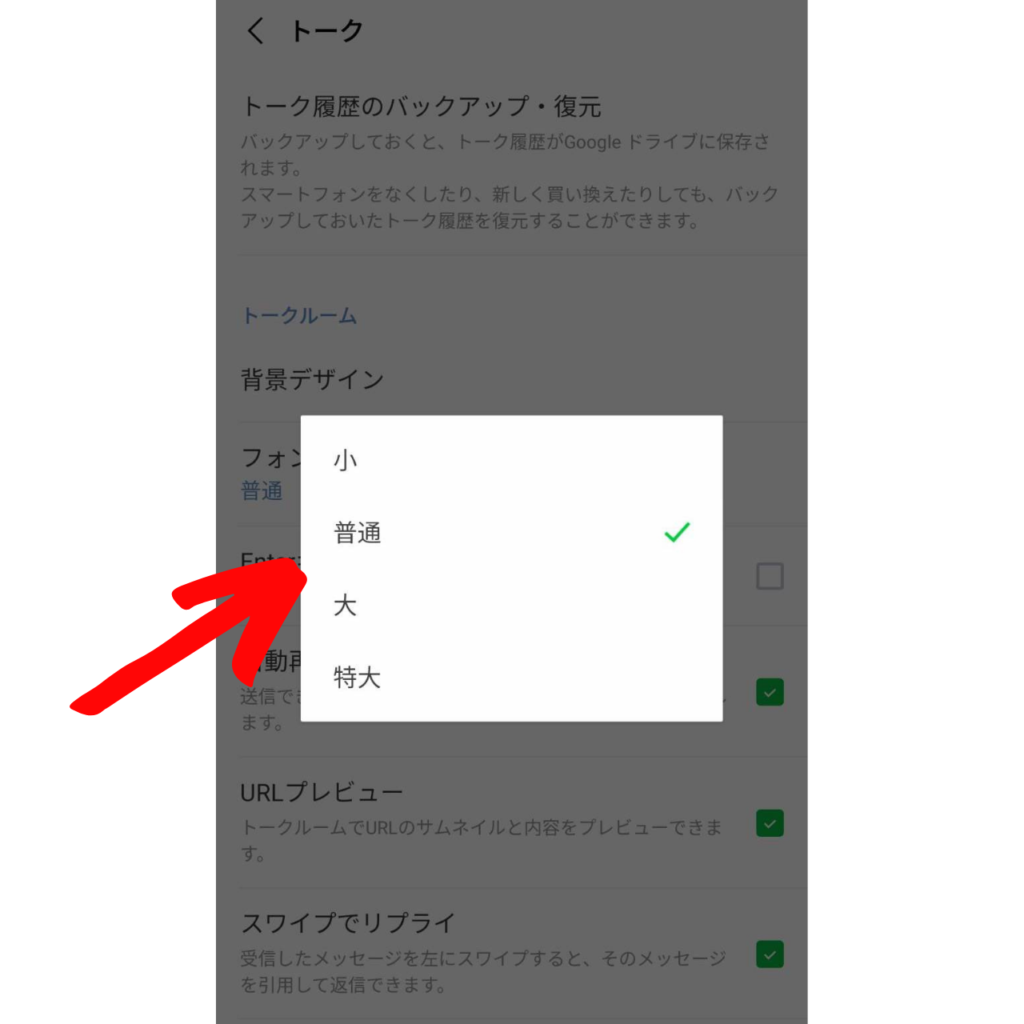
実際に設定をタップすると小・普通・大・特大という選択肢が表示されるので、この中から変更をしたいサイズをタップして選択すると設定は完了です。
このように設定を行うことができます。
設定が完了し、トーク画面を開くと先ほど選択をした文字サイズに変更されています。
番外編:スマホに表示される文字の大きさを変更したい場合は?
今回はLINEアプリで表示される文字の大きさ・サイズを変更する方法について紹介しましたが、この記事をご覧の方の中にはスマホに表示される全ての文字のサイズを変更したいという方もいらっしゃると思います。
もちろんそのように設定を行うことは可能です。
iPhone・Androidスマホで表示する文字の大きさを変更する方法については、こちらの動画でそれぞれ紹介しておりますので、良かったら参考にしてください。
まとめ
今回はLINEアプリに表示される文字の大きさ・サイズを変更する方法について紹介しました。
変更する方法は以下の通りです。
- LINEアプリを開く
- ホーム画面を表示し設定アイコンをタップ
- トークをタップ
- フォントサイズをタップ
- 変更したい大きさを選択
- これで完了です。
紹介したように設定自体もすごく簡単なので、ぜひ設定をしてみてください。
このサイトではスマホの基本的な使い方〜様々な便利機能についても紹介していますので、よかったらそちらもチェックしてみてください。
最後までご覧いただきありがとうございました。
以上「LINEの文字のサイズを変える方法!小さく・大きく表示できます!」でした。
スポンサー広告